マネージド PostgreSQL コンテナーの確立を行うための Container Station の使用方法
最終更新日:
2020-12-28
概要
このチュートリアルでは、Container Stationを使用してPostgreSQLデータベースを確立して、phpPgAdminで管理する方法を説明します。
注意:
弊社推奨のphpPgAdminはamd64アーキテクチャーのみでサポートされているため、このチュートリアルはx86ベースのデバイスのみに焦点を合わせます。
Container Stationのインストール
- QTSにログインします。
- App Center を開きます。
- Container Stationを検索します。
- [インストール] をクリックします。
App Centerにより、Container Stationがインストールされます。
PostgreSQLとphpPgAdmin YAMLファイルのインポート
Container Stationにより、コンテナーが作成されます。
Container StationでのphpPgAdminへのアクセス
phpPgAdminページが開きます。




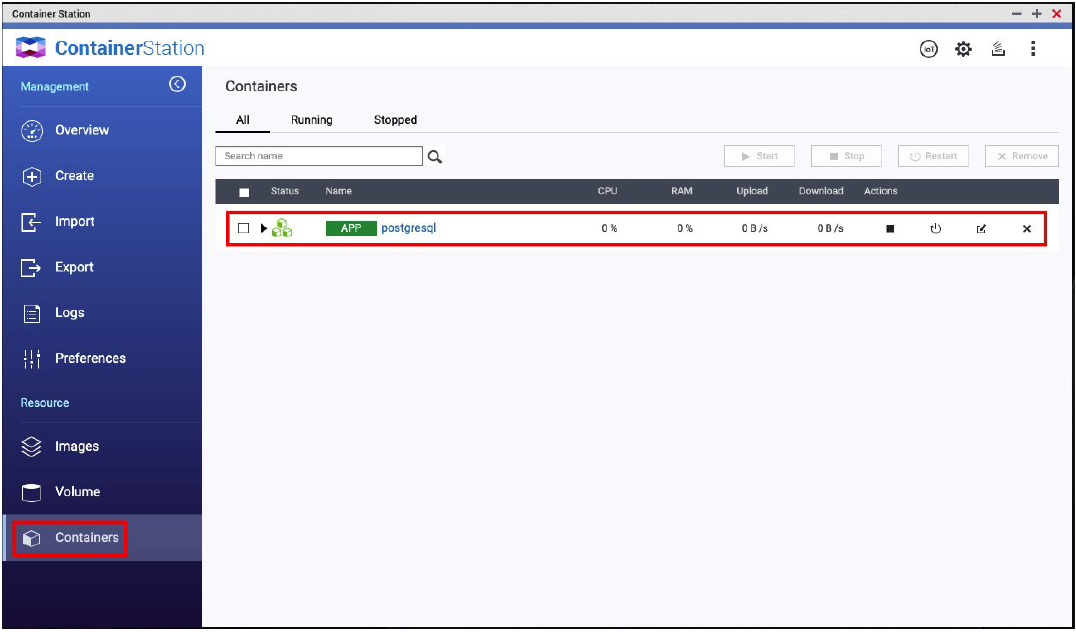
 をクリックして、詳細を展開します。
をクリックして、詳細を展開します。 をクリックします。
をクリックします。





